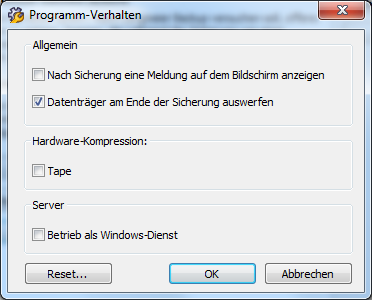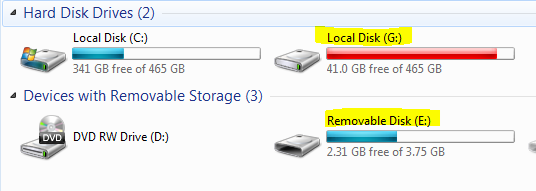Резервное копирование Лангмейера
Внешний накопитель не извлекается в конце резервного копирования?
Langmeier Backup предлагает опцию "Извлекать носители данных в конце резервного копирования" в разделе "Параметры -> Глобальные настройки -> Поведение программы".
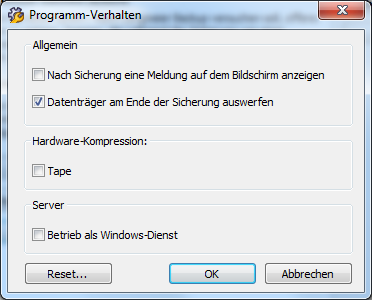
Эта опция используется для извлечения носителей резервных копий, таких как USB, внешние жесткие диски, кассеты и т. д., в конце резервного копирования.
Однако есть один случай, когда внешний диск не может быть извлечен в конце резервного копирования. Это происходит, когда внешний жесткий диск притворяется внутренним жестким диском.
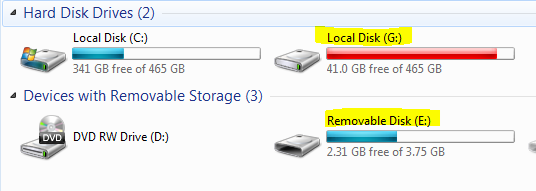
Оба носителя, отмеченные желтым цветом, являются внешними, причем верхний отображается как внутренний, а нижний - как внешний. Тот, что внизу, можно извлечь по окончании резервного копирования, а тот, что вверху, - нет, так как этот жесткий диск ошибочно выдает себя за внутренний.
С этим мало что можно сделать, так как производитель оборудования должен сам задать правильное свойство. Однако в одной из веб-записей, которую ты можешь найти здесь, говорится об инструменте "Bootit" от Lexar. Скачать этот инструмент можно здесь.
С помощью этого инструмента ты можешь выбрать внешний жесткий диск и воспользоваться кнопкой "Flip Removable Bit". Это должно заставить Windows распознать внешний жесткий диск как внутренний.

После отключения и подключения внешнего жесткого диска статус может измениться, но в этом инструменте также сказано, что это работает только с некоторыми носителями. Тем не менее, попробовать стоит.
Отформатируй внешний жесткий диск в формат "exFAT".
Форматирование внешнего жесткого диска в формат "exFAT" также может помочь, но помимо преимуществ перед NTFS и FAT32, у этого могут быть и недостатки.
Преимущество перед NTFS заключается в том, что ты можешь пропустить или забыть обо всех линиях безопасности, которые могут усложнить жизнь в NTFS, и тебе не придется обходиться без файлов размером выше 4-гигабайтного лимита.
Недостатком exFAT по сравнению с NTFS является то, что ты не можешь установить на нее Windows 7/Vista или Server 2008, а также то, что, если на одном компьютере установлено несколько операционных систем, старый Server 2000, например, не сможет получить доступ к данным. Для операционных систем, отличных от Windows, поддержка на данный момент отсутствует или очень ограничена.
exFAT также поддерживает ACL (Access Control List) - список контроля доступа, с помощью которого только определенные пользователи могут получить доступ к файлам. Кроме того, поддерживаются различные операции, которые невозможны в FAT32.
Хотя в FAT32 максимальный размер файла ограничен 4 гигабайтами, в системе exFAT можно использовать и очень большие файлы с максимальным размером 512 терабайт.